Apple vào tháng 10 năm 2020 ra mắt Apple One , một loạt gói dịch vụ mới sẽ cho phép khách hàng sử dụng thiết bị Apple mua nhiều dịch vụ cùng nhau trong một gói thay vì riêng lẻ, tiết kiệm tiền cho những người sử dụng nhiều sản phẩm dịch vụ của Apple.

One & zwnj; Apple One & zwnj; Gói bao gồm các dịch vụ như Apple Music , Apple Arcade , Apple News +, Apple TV + và hơn thế nữa, tùy thuộc vào cấp bạn chọn. Đây là cách xếp lớp Cá nhân, Gia đình và Cấp cao cấp:
- Cá nhân: & zwnj; Apple Music & zwnj;, & zwnj; Apple TV + & zwnj;, & zwnj; Apple Arcade & zwnj; và 50GB dung lượng lưu trữ iCloud với $ 14,95 mỗi tháng
- Gia đình: & zwnj; Apple Music & zwnj ;, & zwnj; Apple TV + & zwnj ;, & zwnj; Apple Arcade & zwnj; và 200GB & zwnj; iCloud & zwnj; bộ nhớ với $ 19,95 mỗi tháng, có thể được chia sẻ cho tối đa sáu thành viên gia đình
- Premier: & zwnj; Apple Music & zwnj ;, & zwnj; Apple TV + & zwnj;, & zwnj; Apple Arcade & zwnj;, & zwnj; Apple News & zwnj; +, Apple Fitness + và 2TB của & zwnj; iCloud & zwnj; bộ nhớ với $ 29,95 mỗi tháng, có thể được chia sẻ cho tối đa sáu thành viên gia đình
& zwnj; Cấp cá nhân của Apple One & zwnj; tiết kiệm $ 6 mỗi tháng, trong khi gói Gia đình tiết kiệm hơn $ 8 mỗi tháng và gói Premier tiết kiệm hơn $ 25 mỗi tháng, so với giá hàng tháng tiêu chuẩn. & zwnj; Apple One & zwnj; bao gồm bản dùng thử miễn phí 30 ngày cho bất kỳ dịch vụ nào mà khách hàng chưa có.

Cách đăng ký Apple One trên thiết bị iOS (Phương pháp 1) - Khởi chạy Cửa hàng ứng dụng về bạn điện thoại Iphone hoặc iPad .
- Nhấn vào của bạn ảnh đại diện ở góc trên bên phải của màn hình.
- Vô nhẹ Đăng ký .
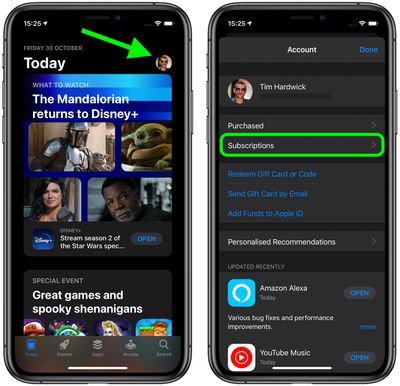
- Chạm vào Nhận Apple One ngọn cờ.
- Chọn gói ưu tiên của bạn, sau đó nhấn Bắt đầu dùng thử miễn phí .

Cách đăng ký Apple One trên thiết bị iOS (Phương pháp 2) - Khởi chạy Cài đặt ứng dụng trên & zwnj; iPhone & zwnj; hoặc & zwnj; iPad & zwnj;.
- Nhấn vào của bạn Tên Apple ID biểu ngữ ở trên cùng.
- Vô nhẹ Đăng ký .

- Chạm vào Nhận Apple One ngọn cờ.
- Chọn gói ưu tiên của bạn, sau đó nhấn Bắt đầu dùng thử miễn phí .

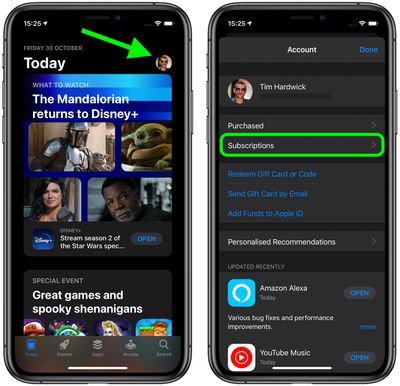

- Khởi chạy Cài đặt ứng dụng trên & zwnj; iPhone & zwnj; hoặc & zwnj; iPad & zwnj;.
- Nhấn vào của bạn Tên Apple ID biểu ngữ ở trên cùng.
- Vô nhẹ Đăng ký .

- Chạm vào Nhận Apple One ngọn cờ.
- Chọn gói ưu tiên của bạn, sau đó nhấn Bắt đầu dùng thử miễn phí .

Lưu ý rằng nếu bạn đã đăng ký & zwnj; iCloud & zwnj; gói dung lượng, bạn sẽ cần đảm bảo rằng bạn đang thấy dung lượng lưu trữ thích hợp, đặc biệt nếu bạn sử dụng các ID Apple khác nhau cho & zwnj; iCloud & zwnj; và thanh toán iTunes / App Store của bạn.
Một số người dùng đang nhìn thấy & zwnj; Apple One & zwnj; & zwnj; iCloud & zwnj; số lượng bộ nhớ đang được thêm vào trên & zwnj; iCloud & zwnj; các kế hoạch mà họ đã trả tiền. Với cách thức hoạt động, bạn có thể muốn hủy hoặc điều chỉnh & zwnj; iCloud & zwnj; Lên kế hoạch phù hợp. Người dùng có & zwnj; iCloud & zwnj; và iTunes / & zwnj; App Store & zwnj; tài khoản sẽ thấy lời nhắc cho phép họ chỉ định & zwnj; Apple One & zwnj; & zwnj; iCloud & zwnj; số lượng lưu trữ hiện có của họ ID Apple họ sử dụng cho & zwnj; iCloud & zwnj; và tự động hủy đăng ký độc lập trước đó của họ.
Ngoài & zwnj; iCloud & zwnj ;, nếu bạn đã thanh toán cho bất kỳ dịch vụ nào khác có trong & zwnj; Apple One & zwnj; bậc, chúng sẽ được tự động di chuyển sang & zwnj; Apple One & zwnj; gói một lần & zwnj; Apple One & zwnj; thời gian dùng thử miễn phí đã qua. Bạn sẽ phải tiếp tục thanh toán riêng cho các dịch vụ riêng lẻ đó trong thời gian sử dụng & zwnj; Apple One & zwnj; thời gian dùng thử, nhưng sau khi & zwnj; Apple One & zwnj; thời gian dùng thử kết thúc và chuyển đổi sang đăng ký trả phí, những đăng ký độc lập đó sẽ được xếp vào & zwnj; Apple One & zwnj; đăng ký và bạn sẽ được hoàn lại tiền cho bất kỳ thời gian trả trước nào còn lại trên các đăng ký riêng lẻ.
Hãy nhớ rằng trong khi & zwnj; Apple One & zwnj; một loạt dịch vụ khả dụng ở hơn 100 quốc gia và khu vực, cấp Premier hàng đầu được giới hạn ở Hoa Kỳ, Vương quốc Anh, Úc và Canada, vì & zwnj; Apple News & zwnj; + chỉ khả dụng ở những quốc gia đó.


Bài ViếT Phổ BiếN